Minden okosotthon nélkülözhetetlen része egy megbízható hub, amelyhez minden eszköze csatlakozhat, és amely infrastruktúrát biztosít az egyik hardverosztály számára a másikkal való kézfogáshoz. Az egyik figyelemre méltó intelligens vezérlőrendszer az Amazon Alexa.
Tartalom
- Hogyan változtassuk meg Alexa akcentusát vagy nyelvét
- Hogyan változtassuk meg Alexa hangját egy Echo eszközzel
- Hogyan lehet engedélyezni az Alexa-készségeket a hírességek hangjaihoz
Az Amazon számos intelligens hangszórójába és kijelzőjébe, valamint számos harmadik féltől származó eszközbe beépítve a Alexa hangasszisztens hangra reagál és Alexa alkalmazás parancsai hogy teljesítse minden intelligens otthoni igényét. Szeretné távolról tompítani a intelligens lámpák? Alexa meg tudja csinálni. Fel akarja robbantani a sajátját kedvenc zene? Megcsináltad. Rendelj valamit az Amazonon?
Mivel a fejlesztők naponta adják hozzá és módosítják az Alexa funkciókat és készségeket, az Amazon virtuális asszisztense számára valóban az ég szab határt. De legyünk őszinték:
Összefüggő
- Mi az Amazon Alexa, és mire képes?
- A 9 legjobb intelligens otthoni termék, amely támogatja az anyagot
- A legjobb intelligens termosztátok Alexa számára
Meg akarja változtatni Amazon Alexa hangját? Itt van, hogyan.
Hogyan változtassuk meg Alexa akcentusát vagy nyelvét

1. Nyissa meg az Alexa alkalmazást
Fogja meg az Alexa beállításainak vezérléséhez használt eszközt, függetlenül attól, hogy az Öné okostelefon vagy tabletta. Érintse meg a
2. Válaszd ki a nyelved
Miután kiválasztotta a konfigurálni kívánt eszközt, görgessen lefelé, amíg meg nem jelenik Nyelv, és érintse meg ezt a szót. Megjelenik egy legördülő menü, amely vegyes listát tartalmaz az angol ékezetek lehetőségeiről, beleértve a kanadai, az Egyesült Királyság, az ausztrál, a francia és néhány más nyelvet.

Ha olyan országban élsz, ahol nem az angol az elsődleges nyelv, vagy egy második nyelvet tanulsz és szeretnél A gyakorláshoz megváltoztathatja az Alexa alapértelmezett nyelvét németre, spanyolra, japánra, olaszra, portugálra vagy franciára.
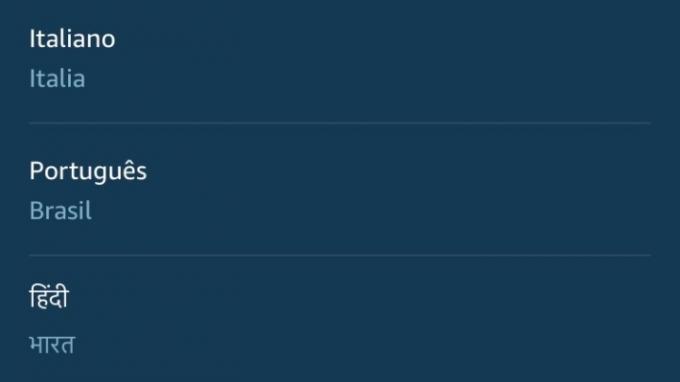
Vegye figyelembe, hogy nem minden nyelvi választás támogatja az Alexa összes képességét. Előfordulhat, hogy az olyan dolgok, mint a zenestreamelés és más készségek, nem kompatibilisek minden újonnan kijelölt nyelvvel.
3. Erősítse meg a változtatásokat
Amikor kiválasztotta az ékezetet vagy a nyelvet, az alkalmazás meg fogja kérni a választás megerősítését. Most pedig tegyél fel egy csomó kérdést Alexának, hogy tesztelje eszköze új nyelvi beállításait.
Hogyan változtassuk meg Alexa hangját egy Echo eszközzel

A nyelv- és dialektusváltás mellett az Alexa-felhasználók most választhatnak a női és a férfi beszédhangok között. Az új férfiasszisztenst 2021 közepén mutatták be, egy vadonatúj ébresztőszóval, a Ziggy-vel együtt. Míg a női és férfi asszisztensek között válthat a
1. Változtasd meg a hangodat
Álljon hallótávolságon belül ahhoz az Echo hangszóróhoz vagy kijelzőhöz, amelynek kimondott hangját meg szeretné változtatni, és mondja ki: „Alexa, változtasd meg a hangodat”. Egynél több Echo-eszközt futtató otthonok esetében ugyanazon a hálózaton,
2. Erősítse meg változtatásait
Miután tisztázta az Echo eszközt, Alexa az új hangján válaszol (a jelzett eszközről). Ha az eszköz eredetileg az alapértelmezett női hangra volt beállítva, akkor most férfi lesz, és fordítva.
Hogyan lehet engedélyezni az Alexa-készségeket a hírességek hangjaihoz

Tudtad, hogy az Alexa használatával beszélgethetsz hírességekkel? Köszönet
Ne feledje, hogy Ramsay hangja nem lesz cseréje Alexa alapértelmezett hangja. Ehelyett a séf előre meghatározott mondatokat fog kimondani, amelyek a tökéletesen ehető ételek kemény bírálatára való hajlamát tükrözik. Ezekkel a lépésekkel más hírességek, köztük Samuel L. Jackson, Shaquille O'Neal és Melissa McCarthy (mindegyik további hang 5 dollárba kerül), valamint Deadpool és Pikachu (mindkettő ingyenes).
Mára maradjunk a dühös szakácsnál. Így veheti rá Ramsayt, hogy kritizálja főzési készségeit.
1. Nyissa meg az Alexa alkalmazást
Még egyszer nyissa meg az Alexa alkalmazást, és válassza ki Menü.
2. Adja hozzá a készségeket az Alexa alkalmazásban
Válaszd ki a Készségek gomb. Innentől írja be, hogy Gordon Ramsay, hogy megkeresse a hangját. Válassza ki az első felugró készséget. A legjobb eredménynek a Ground Controltól kell származnia; egyébként valószínűleg nem az, akit szeretne. Ezután dőljön hátra, és élvezze, hogy a bolygó egyik leghíresebb szakácsa kigúnyolja. Kérdezd meg tőle, mit gondol a rántottájáról, vagy hogy próbálja ki a francia pirítóst.
3. Adja hozzá a készséget hangutasításokkal
Lehetősége van arra is, hogy bizonyos készségeket adjon hozzá Alexához, ha megkéri, hogy engedélyezze azokat. Amikor kiadja a parancsot, mondja ki az engedélyezni kívánt készség pontos nevét. A készségnevek pontos megadása biztosítja ezt
Gordon Ramsay esetében azt mondhatod: „Alexa, tedd lehetővé Gordon Ramsay képességeit.” A készüléknek kell válaszoljon: „Íme a képesség, Gordon Ramsay, a Ground Controltól.” Ezt a választ kell kapnod idő
Hasznos megérteni, hogyan lehet változtatni a hangszínen és a nyelven, még akkor is, ha Alexa képességei sokkal messzebbre nyúlnak, mint a hangtartománya. Szórakozhat a hírességek hangjaival, vagy engedélyezhet egy új dialektust, hogy Alexa megértse a hangját. Akárhogy is, van egy egyszerű módja annak, hogy elérje hangvezérlési céljait az alkalmazáson keresztül vagy a hangos asszisztenssel folytatott beszélgetésen keresztül.
Szerkesztői ajánlások
- A legjobb intelligens otthoni technológia a kollégium számára
- A legjobb Amazon Alexa intelligens hangszórók
- A legjobb Amazon Alexa kiegészítők: lámpák, csatlakozók, termosztátok, kamerák és még sok más
- Az Amazon 30 millió dollárt fizet az FTC-egyezségekért az Alexa, Ring adatvédelmi megsértése miatt
- Alexa vs. HomeKit: melyik intelligens otthoni platform a legjobb?




